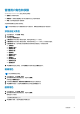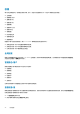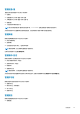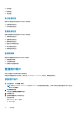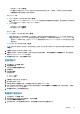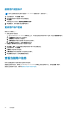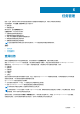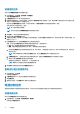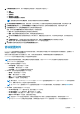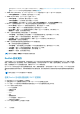Users Guide
Table Of Contents
- Dell EMC OpenManage Power Center 4.1 用户指南
- 概览
- 入门指南
- 使用 OpenManage Power Center
- OpenManage Power Center 的预安装要求
- 在 Microsoft Windows 操作系统上使用 Power Center
- 在 Linux 操作系统上使用 OpenManage Power Center
- 通过命令行界面使用 OpenManage Power Center
- 访问控制
- 任务管理
- 设备管理
- 虚拟机
- 电源监测
- 温度监测
- 策略
- 分析
- 管理报告
- 事件管理
- 安全性
- 配置设置
- 日志
- 故障排除
- 在 Microsoft Windows 操作系统上升级故障恢复
- 在 Linux 操作系统上升级故障恢复

创建查找任务
您可以使用新建查找任务向导创建查找任务。
1. 在左侧窗格中,单击任务 > 查找任务 > 新建查找。
将显示新建查找任务向导。
2. 在查找任务选项卡中,输入查找任务的名称。
3. 如果您希望查找覆盖一个范围内的系统,请选择 IP 地址范围并指定子网掩码。否则,请选择单一设备选项以为单个设备运行查
找任务,并指定该设备的 IP 地址或主机名。
您也可以选择排除范围选项以排除一个范围中的系统。在开始和结束文本框中指定要排除的 IP 范围。
您可以添加多个范围或主机名(设备)。
注: 单一设备不需要子网掩码。
注: 您也可以通过选择复制设备路径选项创建组层次结构。
4. 单击添加。IP 地址范围在屏幕的底部指定。
5. 单击下一步以查看连接协议选项卡。
6. 在查找任务列表中,选中某个协议配置文件旁边的复选框,或者单击添加以创建配置文件,然后单击下一步。有关更多信息,请
参阅协议配置文件。
7. 在计划任务选项卡中,选择立即运行选项可立即启动查找任务。
或者,您可以选择设置计划选项以特定的间隔开始查找任务。可能的选项为:
● 运行一次 - 指定您希望查找任务启动的日期和时间。
● 定期 - 指定您希望查找任务在每小时、每天、每周还是以指定间隔启动。
a. 选中或清除激活复选框以启用或禁用任务的计划。默认情况下,该复选框处于选中状态。您可以保存非活动任务,但该任务
不会计划运行。
注: 您可以编辑该任务以清除或选中激活复选框,并可在查找任务选项卡中查看任务的状态。
b. 在复现范围选项下,选择该任务的开始日期和结束日期,或者选择无结束日期选项以无限期运行该任务。
c. 单击下一步以查看摘要标签中查找任务的摘要。
此摘要包括任务的名称、使用的协议、IP 地址范围和计划。
注: 确保用于计划查找任务的浏览器兼容夏时制。
8. 单击完成以创建查找任务并返回到查找任务选项卡。
重新运行最近的查找作业
1. 在左侧窗格中,单击任务。
此时将显示任务窗口。
2. 在查找任务选项卡中,通过单击复选框来选择查找任务。
3. 单击重新运行。
4. 查找作业完成后,转至设备屏幕,确保列出正确的设备。
电源控制任务
电源控制任务有助于您管理设备的开机或关机。您可以计划必须在设备或设备组上执行电源控制任务的时间。
创建电源任务
您可以使用电源任务向导来创建电源任务。
1. 在左侧窗格中,单击任务 > 电源控制任务 > 新任务。
此时将显示电源任务向导。
48
任务管理